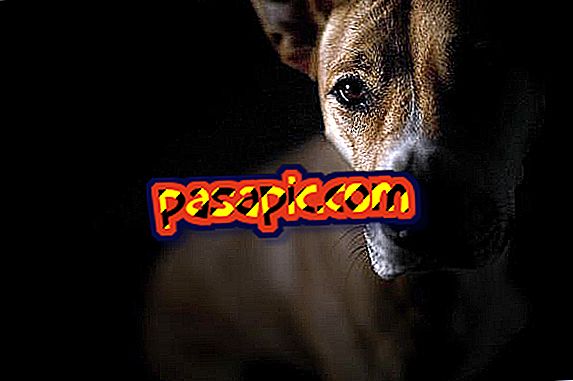Word 2010'da bir kelime nasıl aranır?

Bir Word belgesinde belirli bir kelime bulmanız gerekir, ancak çok fazla sayfa içerdiğini fark edersiniz. Ne yapiyorsun Metinde geçen süreleri bulana kadar saat okumak istemediğinizi varsayıyoruz, ancak daha hızlı ve daha basit bir çözüm arayacaksınız. Gerçek şu ki, var olduğu ve bu makalede adım adım ve Word 2010'da bir kelimeyi nasıl bulacağınızı detaylı olarak açıklayacağız .
İzlenecek adımlar:1
Word'de sözcük aramak, belge kısa olduğunda veya söz konusu terim birkaç kez tekrarlandığında çok basit bir görev gibi görünebilir; Bununla birlikte, uzun bir dosyada bir kelimeyi veya ifadeyi bulmamız gereken durumlarda, bu araç kolay ve hızlı bir şekilde elde etmek için en uygun olanıdır.
Bu nedenle, açıkça görüleceği gibi, ilk adım Microsoft Word 2010'u açmak ve bir sözcük bulmak istediğiniz belgeye Dosya / Aç menüsünden ve dosyanın konumunu seçmek olacaktır.

2
Word'de sözcük bulma işlevini açmanın iki yöntemi vardır, bu nedenle ilk önce 'Giriş' sekmesinde olduğunuzdan ve ekranın sağ köşesinde beliren seçeneğe gittiğinizden emin olun. Dürbün ve 'Ara' kelimesi ile bir simgedir ; Doğrudan düğmeyi tıklarsanız, doğrudan Microsoft Word'ün basit aramasına erişirsiniz, ancak gelişmiş aramayı seçmek için yanındaki oku da tıklayabilirsiniz.

3
Bir kelimeyi aramanın diğer yolu daha da hızlıdır, kısayolu hatırlamanız gerekir: CTRL + B, yani 'Kontrol' tuşlarına ve 'B' harfine aynı anda basmanız gerekir. Her iki durumda da, ekranın solunda bulmanız gereken kelimeyi arayabileceğiniz bir menü açıldığını göreceksiniz. Ezberlemek için, hatırlamanız gereken anahtarın, yapmak istediklerinizin başlangıcı olduğunu düşünün: 'aramanın' B 'si.

4
Diyelim ki - bizim durumumuzda - "gymkana" kelimesini aramak istiyoruz, sadece metin kutusuna yazmamız gerekecek ve bu terimin belgede yazıldığı her zaman otomatik olarak vurgulanacaktır . Metin boyunca sarı ile işaretlenmeye ek olarak, soldaki menüden cümleleri de göreceksiniz.

5
Aynı şekilde, tüm bu kelimeleri yeni bir terim veya ifadeyle değiştirmek istemeniz durumunda, kendiniz manuel olarak yapma görevini ayarlamanıza gerek kalmayacaktır, ancak Word 2010'da bunun için otomatik bir seçenek de vardır. Sadece bir öncekinin hemen altında bulunan, yani 'Değiştir' yazan sağ üst köşedeki düğmeye basmanız veya klavye kısayoluna basmanız yeterlidir: CTRL + L

6
Şimdi, orjinal sözcüğü yazabileceğiniz metnin üzerinde bir açılır pencerenin açıldığını ve bunun yerine Word belgenizde açılacağını göreceksiniz. Örneğimizin ardından, "gymkana" nın tüm metni "yincana" ile değiştirmek istediğimizi varsayalım.

7
'Değiştir'i tıklarsanız, o anda seçtiğiniz terimin yalnızca yerine geçecektir. 'Tümünü değiştir' düğmesine basarak, Word otomatik olarak tam olarak metin kutusuna yazdığınızla eşleşen tüm kelimeleri bulur ve onu da yazdığınızla değiştirir. Değiştirme işlemi bittiğinde, yapılan toplam değiştirme sayısı ile birlikte bir mesaj görünecektir.
Ve hazır!